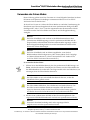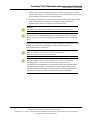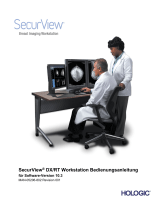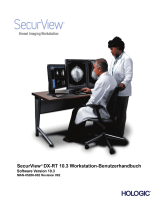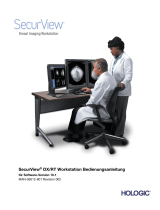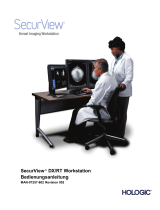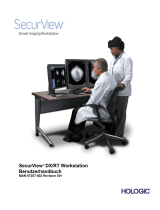Hologic SecurViewDX-RT 10.1.2 Benutzerhandbuch
- Typ
- Benutzerhandbuch

SecurView® DX/RT Workstation-Benutzerhandbuch Nachtrag
Verwenden des Fokus-Modus
MAN-05701-802 Revision 001, Juli 2018 Hologic, Inc. Seite 1 von 2
36 Apple Ridge Road, Danbury, CT 06810 USA 800.447.1856
© 2018 Hologic, Inc. Bei den in diesem Dokument enthaltenen Informationen handelt es sich um geschützte Informationen.
Die unerlaubte Verbreitung ist untersagt.
Verwenden des Fokus-Modus
Dieser Nachtrag gilt für SecurView-Versionen 10.1.2 und folgende. Bewahren Sie dieses
Dokument zum späteren Nachschlagen zusammen mit Ihrem SecurView DX/RT
Workstation-Benutzerhandbuch auf.
Ab SecurView-Version 10.1.2 kann der Fokus-Modus zur einfachen Visualisierung der
Korrelation eines Untersuchungsbereichs in einem synthetisierten Hologic-2D-Bild
(Intelligent 2D™ oder C-View™) mit der repräsentativsten rekonstruierten Schicht
verwendet werden. Der Fokus-Modus ist als Einzel- und als Doppelanordnung
verfügbar.
Hinweis
Die Fokus-Schaltfläche wird nur dann in der Bildschirmansicht mit dem
synthetisierten 2D-Bild angezeigt, wenn das synthetisierte 2D-Bild und die
entsprechenden rekonstruierten Schichten nebeneinander angezeigt werden.
Bei der Doppelanordnung müssen Sie in den benachbarten Kacheln auf der
linken oder rechten Seite hängen.
Hinweis
Die Fokus-Schaltfläche wird auch dann eingeblendet, wenn für den
Bildschirmbereich die Konfiguration „Ohne Tomosynthese-Tools“ festgelegt
ist. (Weitere Informationen zu „Ohne Tomosynthese-Tools“ finden Sie im
SecurView DX/RT Workstation-Benutzerhandbuch.)
So verwenden Sie den Fokus:
Fokus
1. Klicken Sie in dem Bildschirmbereich, der das synthetisierte 2D-Bild anzeigt, auf
Fokus, oder drücken Sie die Taste [V] auf der Tastatur, um den Fokus-Modus für
den Bildschirmbereich zu aktivieren. Der Zeiger ändert sich in ein Fadenkreuz, um
anzuzeigen, dass der Fokus-Modus aktiviert ist.
Hinweis
Der Fokus-Modus ist nur in dem Bildschirmbereich aktiviert, in dem die
Schaltfläche Fokus geklickt wurde.
Hinweis
Der Fokus-Modus bleibt aktiv, bis er deaktiviert wird (siehe Schritt 3). Um
den Fokus in einer einzelnen Instanz anzuwenden, ohne die Funktion
separat zu aktivieren, halten Sie die Taste [STRG] auf der Tastatur gedrückt,
und klicken Sie mit der linken Maustaste in das synthetisierte 2D-Bild.
2. Klicken Sie im synthetisierten 2D-Bild auf den Untersuchungsbereich. Der
zugewiesene Schichtbildschirmbereich wechselt zur repräsentativsten Schicht.
Hinweis
Wenn die Fokusdaten beschädigt sind, ist die angezeigte Schicht
möglicherweise nicht die repräsentativste Schicht.

SecurView® DX/RT Workstation-Benutzerhandbuch Nachtrag
Verwenden des Fokus-Modus
MAN-05701-802 Revision 001, Juli 2018 Hologic, Inc. Seite 2 von 2
36 Apple Ridge Road, Danbury, CT 06810 USA 800.447.1856
© 2018 Hologic, Inc. Bei den in diesem Dokument enthaltenen Informationen handelt es sich um geschützte Informationen.
Die unerlaubte Verbreitung ist untersagt.
a. Wenn sich der Zeiger im Bildschirmbereich mit dem synthetisierten 2D-Bild
befindet, können Sie (z. B. mit dem Scrollrad) zu dem Bildschirmbereich mit den
entsprechenden rekonstruierten Schichten blättern.
b. Wenn der Cine-Modus auf eine fokussierte rekonstruierte Schicht angewendet
wird, wird der lokale Cine-Modus automatisch mit der fokussierten
rekonstruierten Schicht als mittlerer Schicht angewendet.
Hinweis
Der Fokus wird nicht durch das Klicken innerhalb einer Lupe aktiviert.
Hinweis
Beim Klicken auf den Bildhintergrund wird keine entsprechende fokussierte
Schicht zugewiesen. Die derzeit angezeigte rekonstruierte Schicht ändert sich
nicht.
3. Klicken Sie in dem Bildschirmbereich, der das synthetisierte 2D-Bild anzeigt, auf
Fokus, oder drücken Sie die Taste [V], um den Fokus-Modus für den
Bildschirmbereich zu deaktivieren.
Hinweis
Der Fokus-Modus wird durch die Auswahl eines anderen
Bildauswertungswerkzeugs nicht deaktiviert.
Hinweis
Der Fokus-Modus wird automatisch deaktiviert, wenn sich die aktuelle
Hängung ändert, z. B. durch den Wechsel zum nächsten oder zum
vorherigen Schritt im ReportFlow, das manuelle Ziehen eines anderen Bildes
aus dem MammoNavigator, das Wechseln zu einem anderen Bild in einem
der Bildschirmbereiche mithilfe der Tomosynthese-Navigationsschaltflächen
oder durch das Klicken auf eine vordefinierte Hängungsschaltfläche.
-
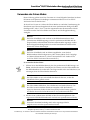 1
1
-
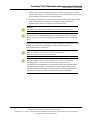 2
2
Hologic SecurViewDX-RT 10.1.2 Benutzerhandbuch
- Typ
- Benutzerhandbuch
Verwandte Artikel
-
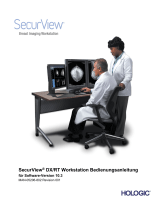 Hologic SecurView DX_RT Benutzerhandbuch
Hologic SecurView DX_RT Benutzerhandbuch
-
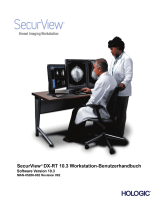 Hologic SecurView DX/RT Workstation Benutzerhandbuch
Hologic SecurView DX/RT Workstation Benutzerhandbuch
-
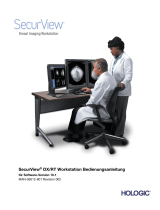 Hologic SecurViewDX-RT 10.1 Benutzerhandbuch
Hologic SecurViewDX-RT 10.1 Benutzerhandbuch
-
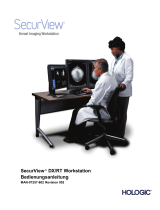 Hologic SecurView DX-RT Benutzerhandbuch
Hologic SecurView DX-RT Benutzerhandbuch
-
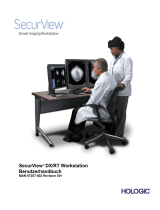 Hologic SecurView DX-RT Breast Imaging Workstation Benutzerhandbuch
Hologic SecurView DX-RT Breast Imaging Workstation Benutzerhandbuch
-
 Hologic Selenia Dimensions Digital Mammography System Benutzerhandbuch
Hologic Selenia Dimensions Digital Mammography System Benutzerhandbuch
-
 Hologic 3Dimensions System Benutzerhandbuch
Hologic 3Dimensions System Benutzerhandbuch
-
 Hologic 3DQuorum Imaging Technology Benutzerhandbuch
Hologic 3DQuorum Imaging Technology Benutzerhandbuch
-
 Hologic 3Dimensions Benutzerhandbuch
Hologic 3Dimensions Benutzerhandbuch
-
 Hologic Selenia Dimensions Digital Mammography System Benutzerhandbuch
Hologic Selenia Dimensions Digital Mammography System Benutzerhandbuch